一、登录系统
在浏览器地址栏输入http://kyxt.guat.edu.cn,打开登录页面:
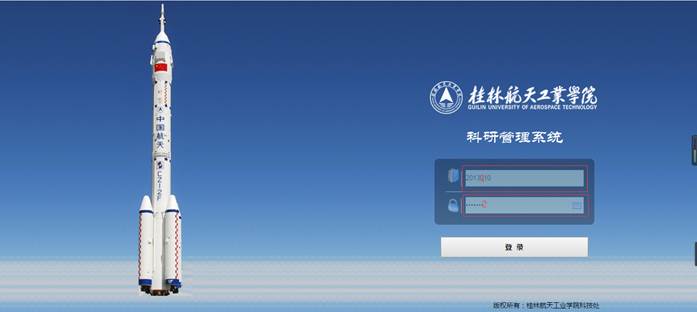
在【1】用户名处录入教师的工号,在【2】密码处录入密码,初始密码为glht666,请登录后马上修改。
如遗忘密码,请联系系部管理员或学校管理员进行密码重置。
点击【登录】后进入系统主页面。
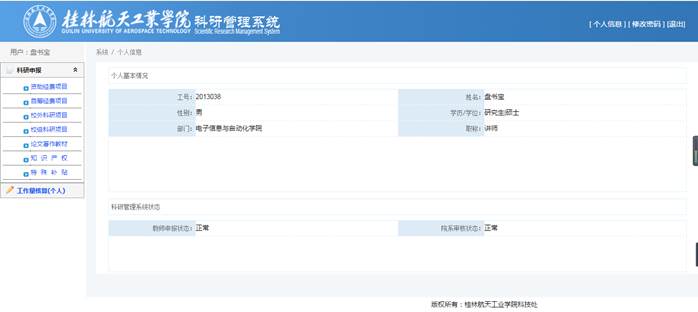
主页面右上角点击【修改密码】进行密码的修改;
主页面左边为操作栏菜单,点击菜单进行申报和个人工作量核算页面;
主页面右边为用户的个人基本情况和科研管理系统的当前状态,如发现个人基本情况有误,请联系系部管理员或学校管理员进行修改;当【教师申报状态】是暂停申报时,将不能再提交申报资料。
二、修改密码
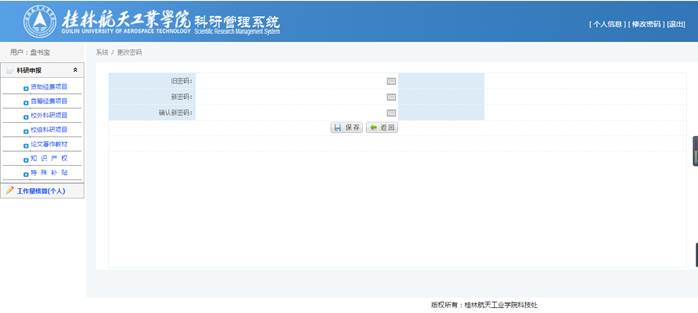
分别录入【旧密码】、【新密码】和【确认新密码】,点击【保存】完成密码修改。
三、科研申报
3.1、资助经费项目
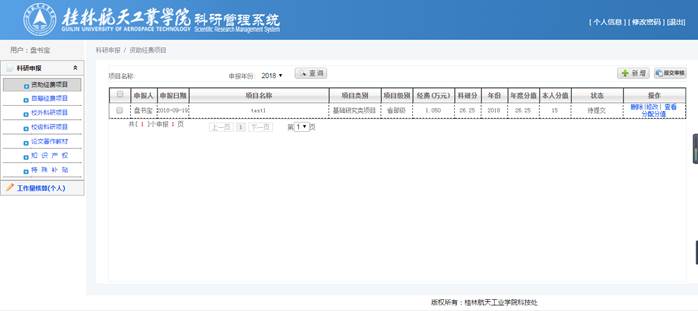
录入【项目名称】和【申报年份】,点击【查询】,检索对应条件的申报资料;
点击【新增】,进入登记页面,录入新的申报资料;
勾选列表中要提交审核的申报资料,点击【提交审核】将申报资料提交给系部进行审核;
已提交后的申报资料将不能【删除】、【修改】、
点击列表中【删除】,删除该申报资料;点击列表中【修改】,进行修改页面;点击列表中【查看】进入查看申报信息页面;点击列表中【分配分值】进入分值分配页面;
(1)、新增
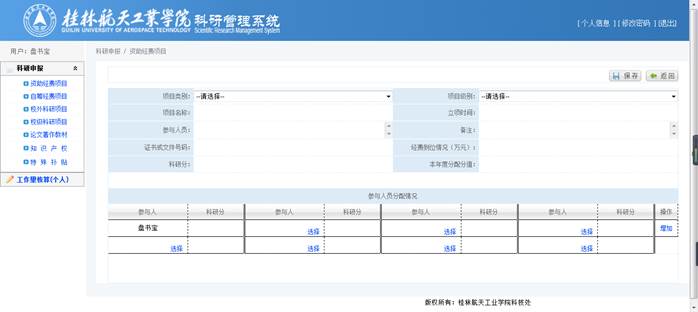
录入【项目类别】、【项目级别】、【项目名称】、【立项时间】、【参与人员】(方便审核)、【经费到位情况】(注意单位是万元,且此处只能录入数字和小数点)后,将自动计算出【科研分】,确认【科研分】无误后,录入【本年度分配分值】,再在参与人员分配情况中选择具体成员并分配分值,点击【保存】完成新增操作。
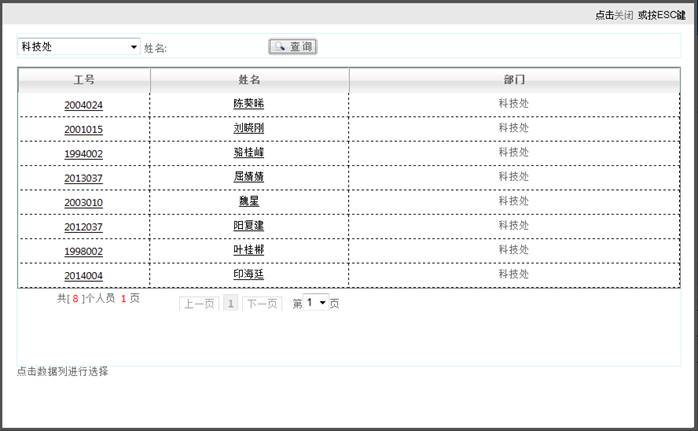
选择人员时可以选择所属部门或录入【姓名】进行查询。
点击列表中工号或者姓名完成选择。
(2)、修改
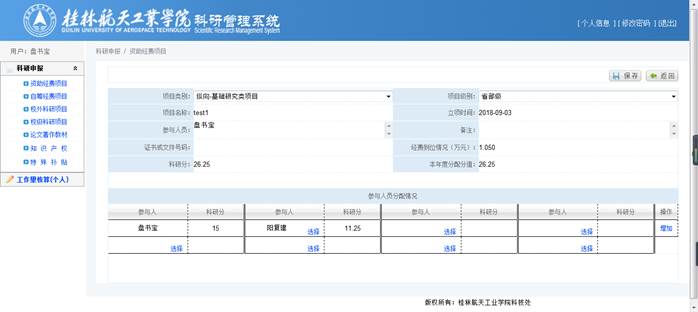
录入【项目类别】、【项目级别】、【项目名称】、【立项时间】、【参与人员】(方便审核)、【经费到位情况】(注意单位是万元,且此处只能录入数字和小数点)后,将自动计算出【科研分】,确认【科研分】无误后,录入【本年度分配分值】,再在参与人员分配情况中选择具体成员并分配分值,点击【保存】完成修改操作。
(3)、查看
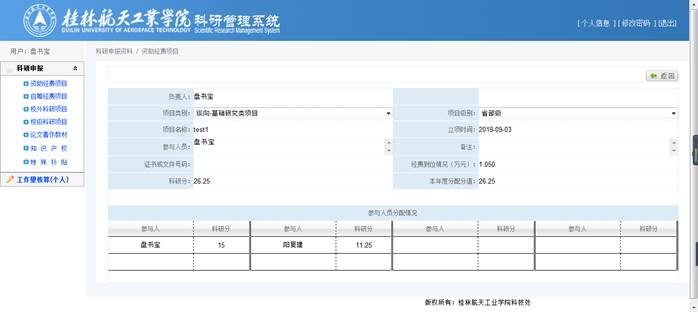
(4)、分配分值
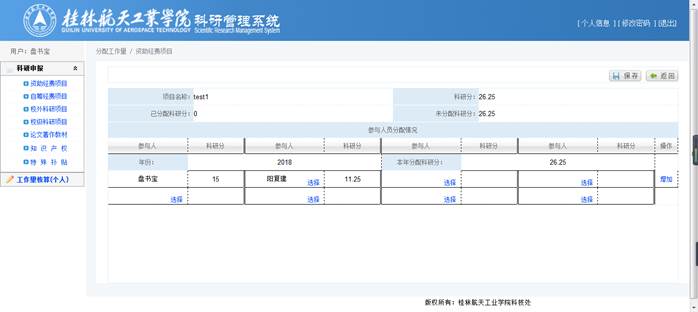
录入【本年度分配分值】,再在参与人员分配情况中选择具体成员并分配分值,点击【保存】完成分值分配操作。
3.2、自筹经费项目
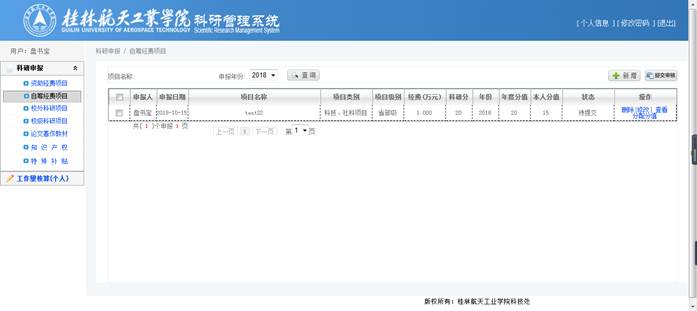
录入【项目名称】和【申报年份】,点击【查询】,检索对应条件的申报资料;
点击【新增】,进入登记页面,录入新的申报资料;
勾选列表中要提交审核的申报资料,点击【提交审核】将申报资料提交给系部进行审核;
已提交后的申报资料将不能【删除】、【修改】、
点击列表中【删除】,删除该申报资料;点击列表中【修改】,进行修改页面;点击列表中【查看】进入查看申报信息页面;点击列表中【分配分值】进入分值分配页面;
(1)、新增
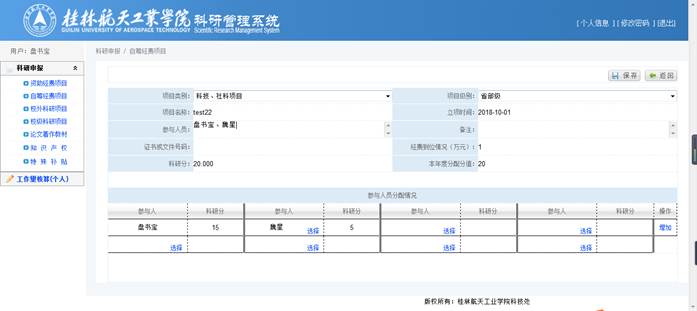
录入【项目类别】、【项目级别】、【项目名称】、【立项时间】、【参与人员】(方便审核)、【经费到位情况】(注意单位是万元,且此处只能录入数字和小数点)后,将自动计算出【科研分】,确认【科研分】无误后,录入【本年度分配分值】,再在参与人员分配情况中选择具体成员并分配分值,点击【保存】完成新增操作。
(2)、修改
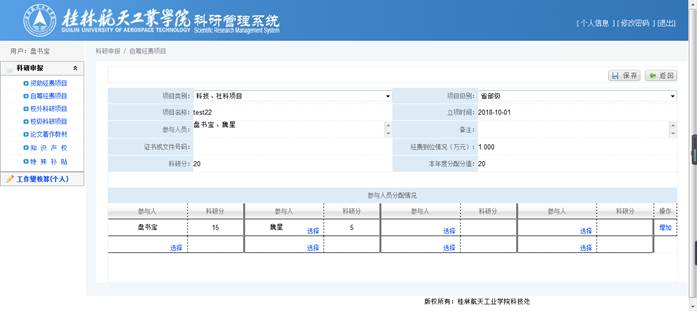
录入【项目类别】、【项目级别】、【项目名称】、【立项时间】、【参与人员】(方便审核)、【经费到位情况】(注意单位是万元,且此处只能录入数字和小数点)后,将自动计算出【科研分】,确认【科研分】无误后,录入【本年度分配分值】,再在参与人员分配情况中选择具体成员并分配分值,点击【保存】完成修改操作。
(3)、查看
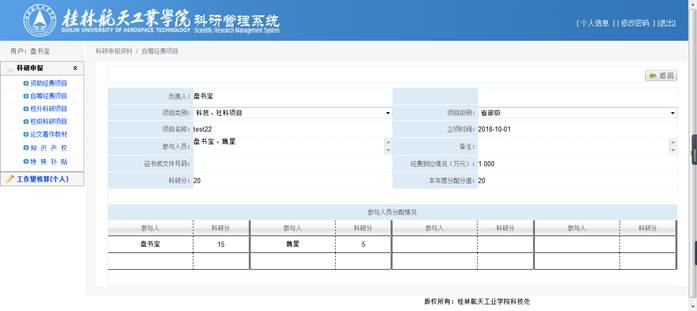
(4)、分配分值
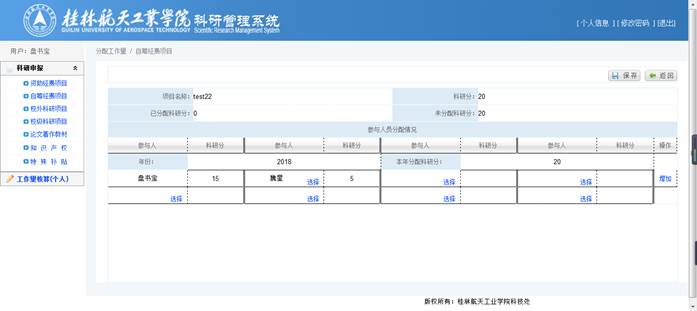
录入【本年度分配分值】,再在参与人员分配情况中选择具体成员并分配分值,点击【保存】完成分值分配操作。
3.3、校外科研项目
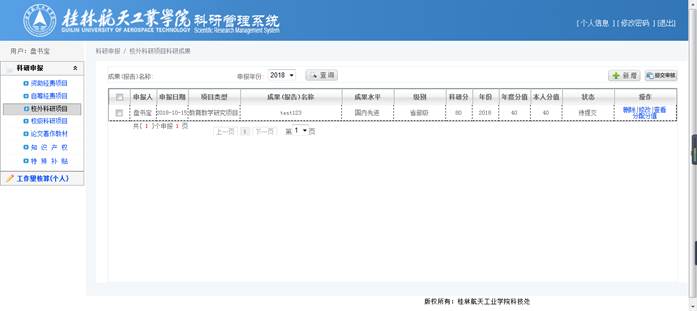
录入【成果名称】和【申报年份】,点击【查询】,检索对应条件的申报资料;
点击【新增】,进入登记页面,录入新的申报资料;
勾选列表中要提交审核的申报资料,点击【提交审核】将申报资料提交给系部进行审核;
已提交后的申报资料将不能【删除】、【修改】、
点击列表中【删除】,删除该申报资料;点击列表中【修改】,进行修改页面;点击列表中【查看】进入查看申报信息页面;点击列表中【分配分值】进入分值分配页面;
(1)、新增
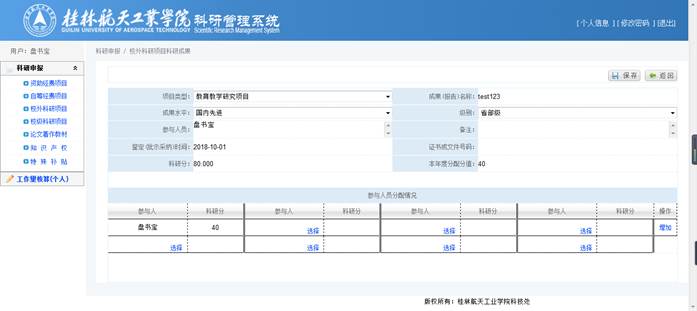
录入【项目类型】、【成果名称】、【成果水平】、【级别】、【参与人员】(方便审核)后,将自动计算出【科研分】,确认【科研分】无误后,录入【本年度分配分值】,再在参与人员分配情况中选择具体成员并分配分值,点击【保存】完成新增操作。
(2)、修改
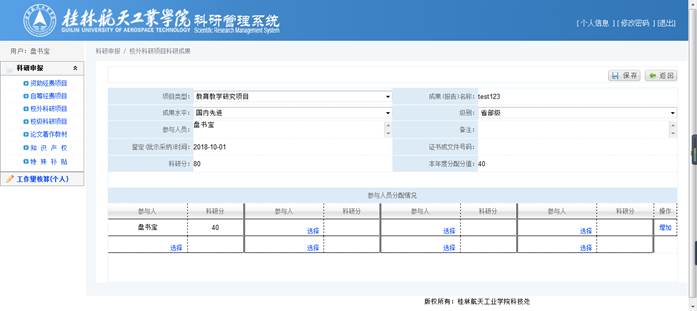
录入【项目类型】、【成果名称】、【成果水平】、【级别】、【参与人员】(方便审核)后,将自动计算出【科研分】,确认【科研分】无误后,录入【本年度分配分值】,再在参与人员分配情况中选择具体成员并分配分值,点击【保存】完成修改操作。
(3)、查看
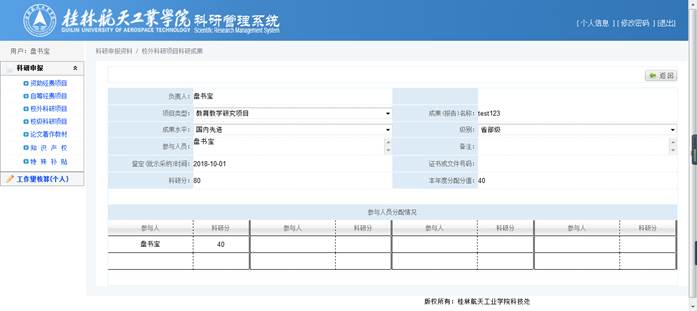
(4)、分配分值
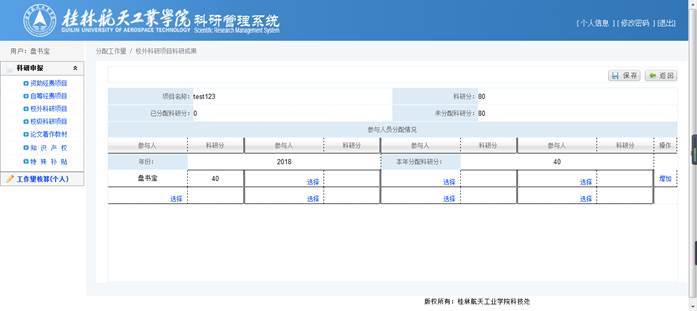
录入【本年度分配分值】,再在参与人员分配情况中选择具体成员并分配分值,点击【保存】完成分值分配操作。
3.4、校级科研项目
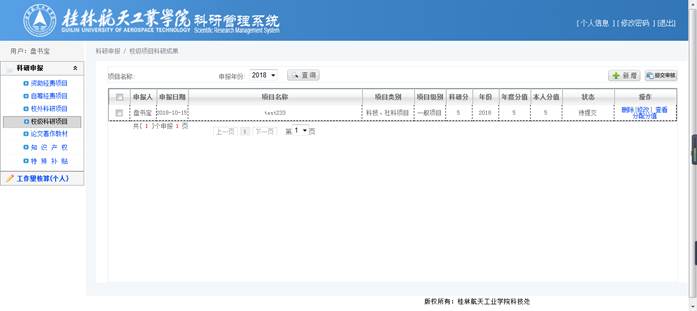
录入【项目名称】和【申报年份】,点击【查询】,检索对应条件的申报资料;
点击【新增】,进入登记页面,录入新的申报资料;
勾选列表中要提交审核的申报资料,点击【提交审核】将申报资料提交给系部进行审核;
已提交后的申报资料将不能【删除】、【修改】、
点击列表中【删除】,删除该申报资料;点击列表中【修改】,进行修改页面;点击列表中【查看】进入查看申报信息页面;点击列表中【分配分值】进入分值分配页面;
(1)、新增
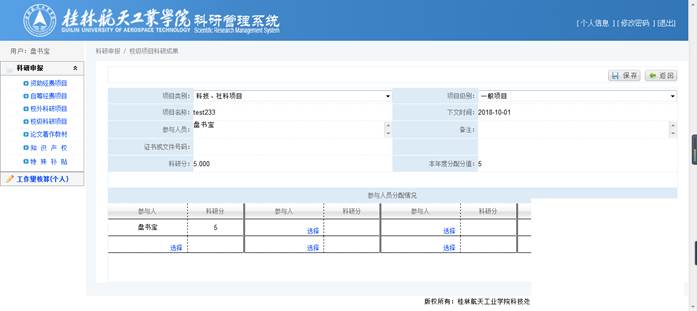
录入【项目类别】、【项目名称】、【项目级别】、【参与人员】(方便审核)后,将自动计算出【科研分】,确认【科研分】无误后,录入【本年度分配分值】,再在参与人员分配情况中选择具体成员并分配分值,点击【保存】完成新增操作。
(2)、修改
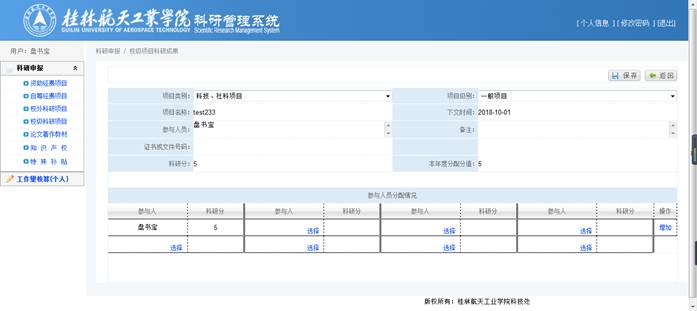
录入【项目类别】、【项目名称】、【项目级别】、【参与人员】(方便审核)后,将自动计算出【科研分】,确认【科研分】无误后,录入【本年度分配分值】,再在参与人员分配情况中选择具体成员并分配分值,点击【保存】完成修改操作。
(3)、查看
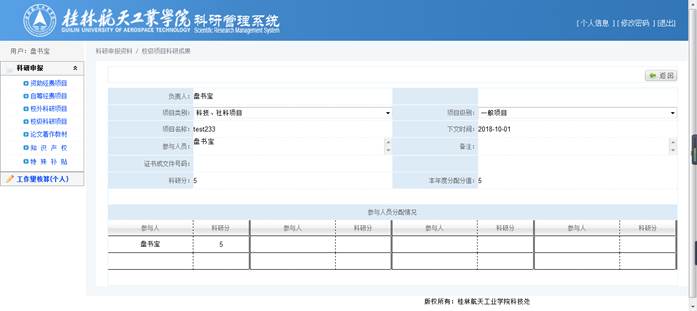
(4)、分配分值
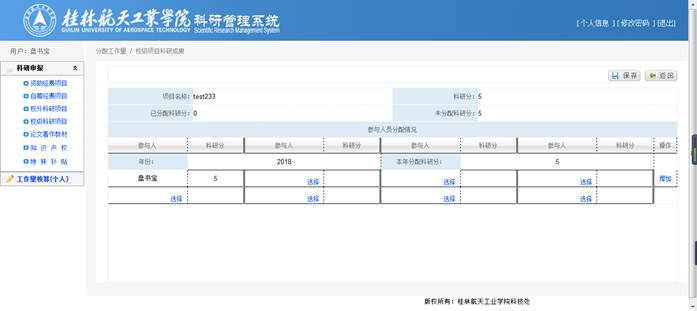
录入【本年度分配分值】,再在参与人员分配情况中选择具体成员并分配分值,点击【保存】完成分值分配操作。
3.5、论文著作教材
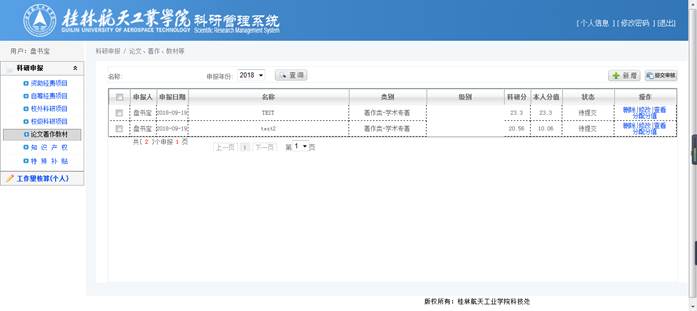
录入【名称】和【申报年份】,点击【查询】,检索对应条件的申报资料;
点击【新增】,进入登记页面,录入新的申报资料;
勾选列表中要提交审核的申报资料,点击【提交审核】将申报资料提交给系部进行审核;
已提交后的申报资料将不能【删除】、【修改】、
点击列表中【删除】,删除该申报资料;点击列表中【修改】,进行修改页面;点击列表中【查看】进入查看申报信息页面;点击列表中【分配分值】进入分值分配页面;
(1)、新增
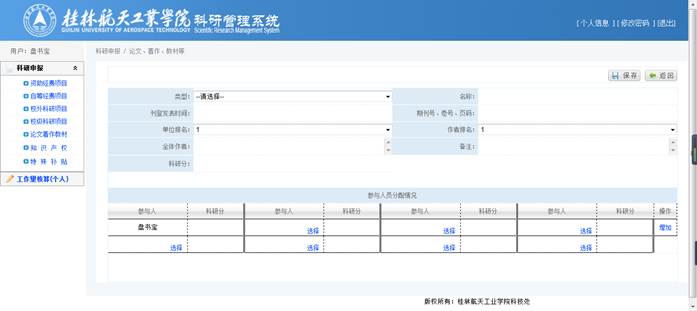
录入【类型】、【名称】、【期刊号、卷号、页面】、【单位排名】、【作者排名】、【全体作者】(方便审核)后,将自动计算出【科研分】,确认【科研分】无误后,再在参与人员分配情况中选择具体成员并分配分值,点击【保存】完成新增操作。
(2)、修改
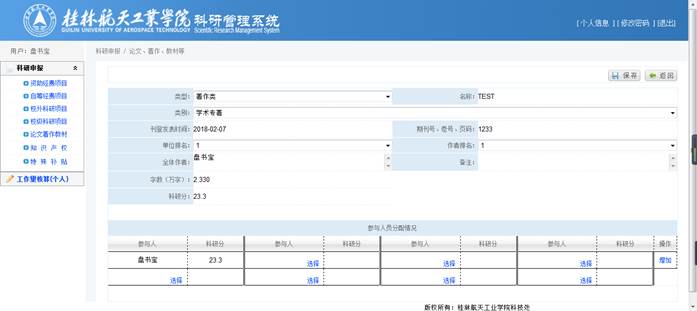
录入【类型】、【名称】、【期刊号、卷号、页面】、【单位排名】、【作者排名】、【全体作者】(方便审核)后,将自动计算出【科研分】,确认【科研分】无误后,再在参与人员分配情况中选择具体成员并分配分值,点击【保存】完成修改操作。
(3)、查看
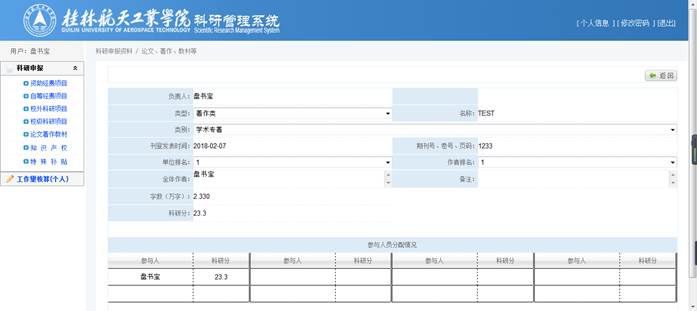
(4)、分配分值
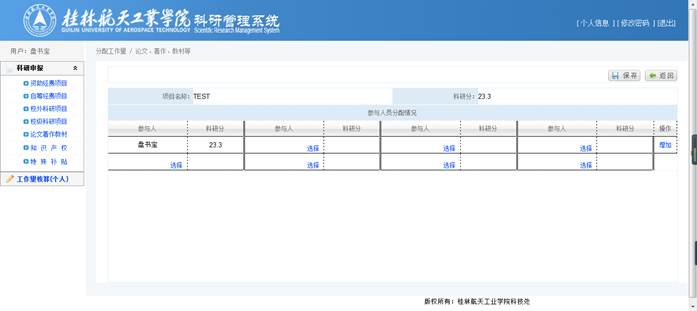
在参与人员分配情况中选择具体成员并分配分值,点击【保存】完成分值分配操作。
3.6、知识产权
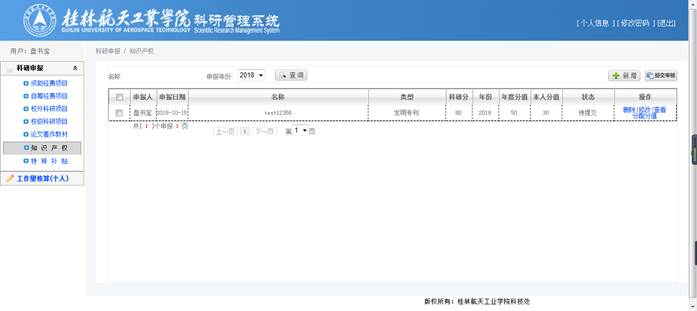
录入【名称】和【申报年份】,点击【查询】,检索对应条件的申报资料;
点击【新增】,进入登记页面,录入新的申报资料;
勾选列表中要提交审核的申报资料,点击【提交审核】将申报资料提交给系部进行审核;
已提交后的申报资料将不能【删除】、【修改】、
点击列表中【删除】,删除该申报资料;点击列表中【修改】,进行修改页面;点击列表中【查看】进入查看申报信息页面;点击列表中【分配分值】进入分值分配页面;
(1)、新增
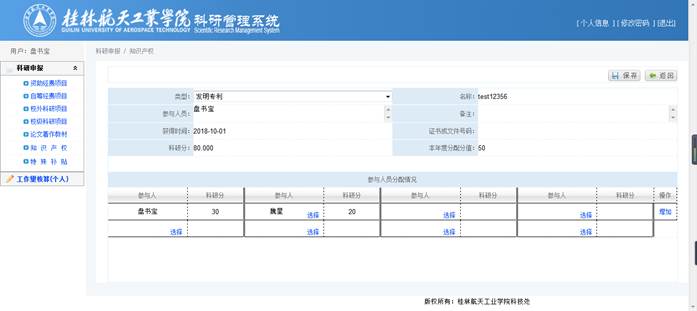
录入【类型】、【名称】、【参与人员】(方便审核)后,将自动计算出【科研分】,确认【科研分】无误后,录入【本年度分配分值】,再在参与人员分配情况中选择具体成员并分配分值,点击【保存】完成新增操作。
(2)、修改
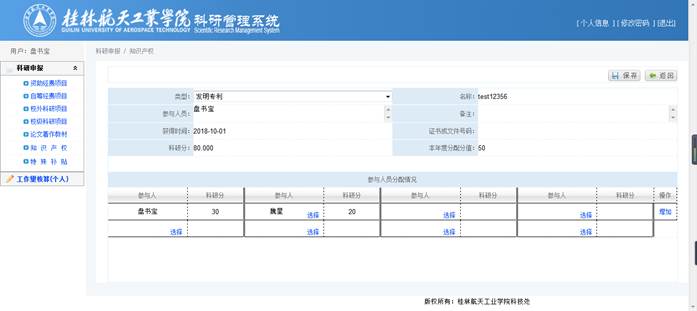
录入【类型】、【名称】、【参与人员】(方便审核)后,将自动计算出【科研分】,确认【科研分】无误后,录入【本年度分配分值】,再在参与人员分配情况中选择具体成员并分配分值,点击【保存】完成修改操作。
(3)、查看
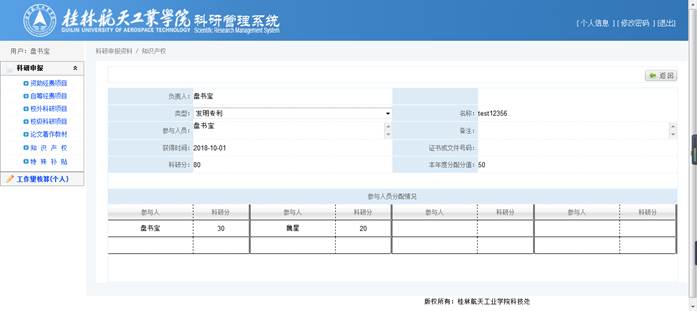
(4)、分配分值
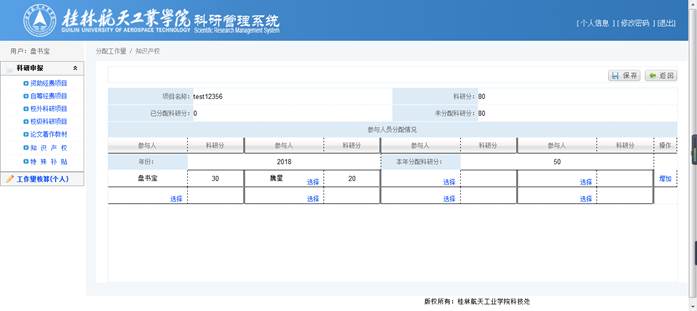
录入【本年度分配分值】,再在参与人员分配情况中选择具体成员并分配分值,点击【保存】完成分值分配操作。
3.7、特殊补贴
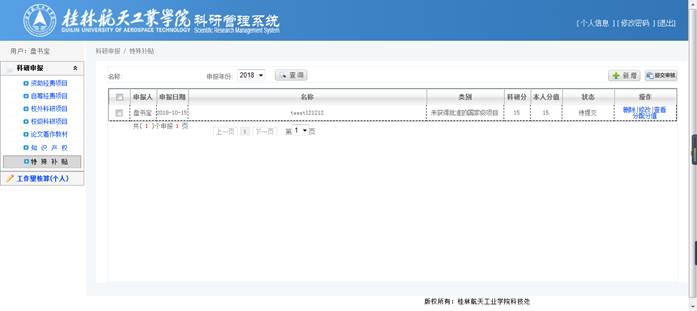
录入【名称】和【申报年份】,点击【查询】,检索对应条件的申报资料;
点击【新增】,进入登记页面,录入新的申报资料;
勾选列表中要提交审核的申报资料,点击【提交审核】将申报资料提交给系部进行审核;
已提交后的申报资料将不能【删除】、【修改】、
点击列表中【删除】,删除该申报资料;点击列表中【修改】,进行修改页面;点击列表中【查看】进入查看申报信息页面;点击列表中【分配分值】进入分值分配页面;
(1)、新增
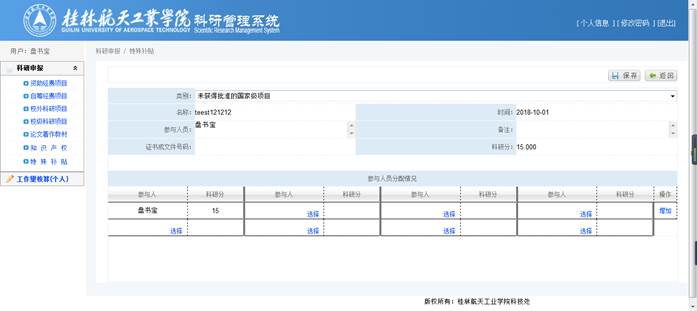
录入【类别】、【名称】、【参与人员】(方便审核)后,将自动计算出【科研分】,确认【科研分】无误后,再在参与人员分配情况中选择具体成员并分配分值,点击【保存】完成新增操作。
(2)、修改
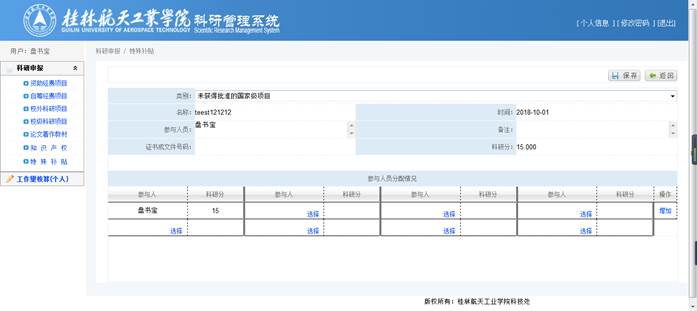
录入【类别】、【名称】、【参与人员】(方便审核)后,将自动计算出【科研分】,确认【科研分】无误后,再在参与人员分配情况中选择具体成员并分配分值,点击【保存】完成修改操作。
(3)、查看
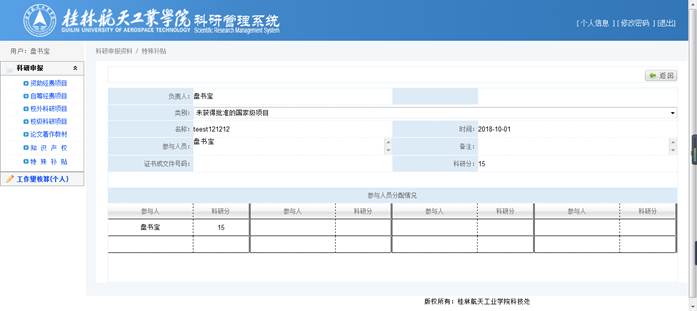
(4)、分配分值
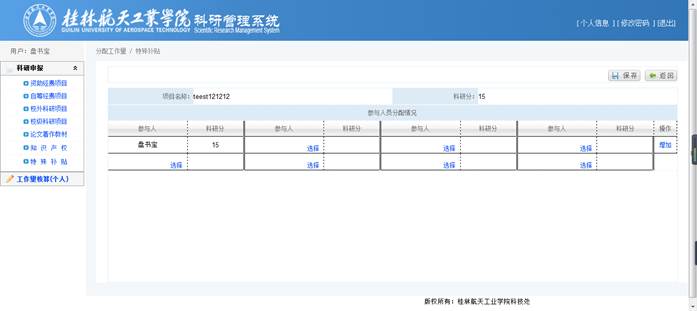
在参与人员分配情况中选择具体成员并分配分值,点击【保存】完成分值分配操作。
四、个人工作量核算
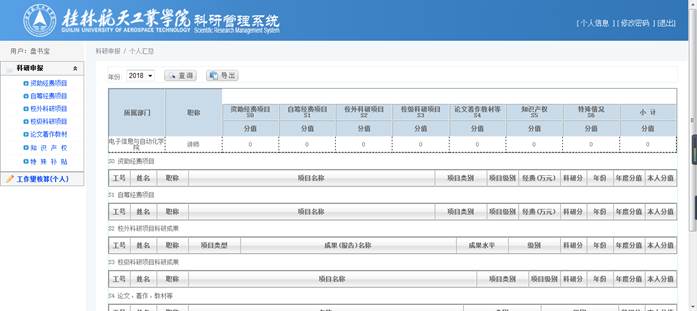
选择【年份】,点击【查询】检索该年申报的科研资料(需学校审核完成)。
点击【导出】导出该年的申报信息。
